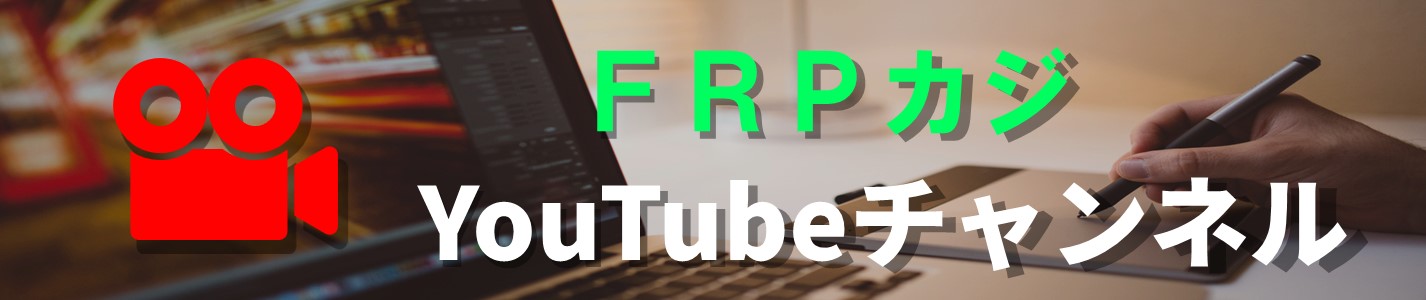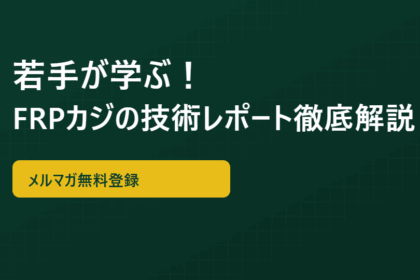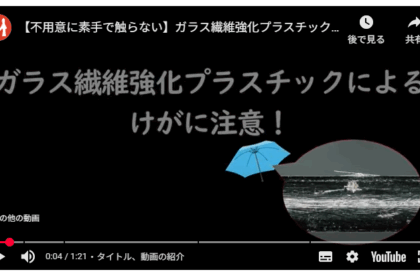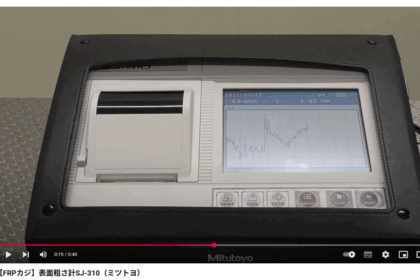株式会社 FRPカジR&Dセンター メールマガジン
◇◇◇━━━━━━━━━━━━━━━━━━◇
◇◇ 技術評価受託の活用法と解説 ◇◇
◇━━━━━━━━━━━━━━━━━━━━◇◇◇
2025年6月16日
第二十一回:キズ異物基準ゲージ+Autodesk Fusion 360-スライムを作るpart2
<目次> ─────────────
・R&D所有設備紹介+動画
・モデリング技術+動画
<R&D所有設備紹介+動画> ─────────────
・今回の紹介する設備仕様
キズ異物基準ゲージ KS001(トミー)
〈キズ異物基準ゲージとは何か〉
キズ異物基準ゲージは、塗装面や樹脂表面などの外観検査を行う際、
「どの程度のキズや異物まで許容範囲とするか」を基準化・数値化するために用いられる測定器具です。
特に、製品の外観品質を重視する業種(自動車、家電、精密機器など)では、
微細なキズや異物によるトラブルを防ぐために重要な役割を担います。
以下にその仕様と特徴を詳しく説明します。
本体サイズと材質:
250mm×200mm程度(プレート型の場合)
透明樹脂またはプレート基板が多く、目盛りやスケール部分に印字加工が施されている。
目盛り・スケール
測定範囲: 数十μm~数mm程度のキズ/異物に対応(具体的な刻印や目盛りが数段階に分かれている)
目盛りの刻印: 深さ・幅・大きさに応じて複数段階の目盛りを配置。
線幅の異なるガイドラインや円形ゲージが記載されており、比較しながら確認可能。
表示方式
一般的には、キズ幅や異物の大きさが一目でわかるよう複数パターンの線幅・円形穴が印刷されたゲージプレート。
対応温度・使用環境
通常は室内環境(0~40℃程度)での使用を想定。
劣化しないよう保管には直射日光や高温多湿を避けることが望ましい。
〈実際の使用例・活用法〉
当社(FRPカジ)では、FRP製品の表面状態および内部ボイド(気泡)の確認にもキズ異物基準ゲージを使用しています。
FRP成形物に大きめのボイドが存在すると、表層から透けて見えることがあり、
これが外観品質や強度、機能性に影響を与える可能性があります。
使用方法のポイント
検査面を清掃: ダストや油分などが付着していると正しい検査ができないため、検査前に表面を清掃する。
ゲージを重ねて比較: キズや異物をゲージの目盛りと直接見比べて、大きさや深さを判定。
あくまで目視検査を補助する工具のため、深度計測や厳密なデジタル測定とは異なります。
より正確な数値が必要な場合はデジタル測定機器(顕微鏡など)を併用することが必要です。
また、キズ検査には基準値の策定し、製品ごとに「このライン以上だと不良」
「このライン以下ならOK」といった評価基準を事前に設定が必要です。
キズがあれば全部ダメというわけではありません。
むしろ、ボイドやキズが「どの程度あると問題になるのか」という 感覚論 を、
製品製作の前段階で顧客とじっくり話し合い、互いに納得した基準を設定しておくことが非常に重要です。
FRP製品の場合、目視検査だけでは見落とされがちなボイドや微細なキズが、
後工程や使用環境で大きなトラブルを引き起こす可能性があります。
そこで定性的なままで終わらせるのではなく、キズ異物基準ゲージなどのツールを用いて定量化し、
「ここまでならOK、これ以上なら補修が必要」 といった明確な合意点を作るのです。
こうした合意に基づき、キズやボイドが一定基準を超える場合には、
補修作業や製作工程自体の見直しを行います。
これにより、早期に問題を発見し対策を打つことで、品質とコストの最適化を図ることができます。
・ R&D所有設備動画のURL
<モデリング技術+動画> ─────────────
〈モデリング作業のコツ〉
Autodesk Fusion 360-スライムを作るpart2
1. 既存の平面をクリックし、「構築(Construct)」→「オフセット平面(Offset Plane)」を選択します。
2. オフセット距離を入力します。
キーボードから数値を入力して、元の平面からの距離を指定できます。
例:50 mmと入力 → 元の平面から50mm離れた位置に新しいスケッチ面ができます。
「正の値」で上方向、「負の値」で下方向に移動できます。
3. 作業したい高さ・位置に作業面を構築します。この面に顔を描いていきます。
4. 中心軸を基準に、スライムの目を描いて寸法拘束をしていきます。
5. 顔になる線を半面だけ描いていきます。
6. 中心線を描き、描いた中心線を選択して右側の「スケッチパレット」で
「構築(Construction)」にチェックを入れて構築線に変更します。
(この線は7.で使用するミラーの基準線として使用します。通常線ではミラーの基準し使用できないので注意。)
7. メニューから「スケッチ → ミラー(Mirror)」を選択。
対象にする図形(目・口・輪郭など)を選択し、中心線を「ミラーライン(Mirror Line)」として基準し、スケッチ全体を反対側にコピーします。
・本モデリング技術の応用例
Fusion 360の「ミラー(Mirror)」機能は、スケッチでも3Dモデルでも使用ができます。
ミラーは履歴付き(パラメトリック)なので、元のスケッチや形状を変更すると、ミラー先も連動して変わります。
対称パーツをたくさん作るときに、編集の手間が減ります。
またミラーでコピーせず、常時対称を保つ方法として、「対称拘束(Symmetry Constraint)」もあります。
スケッチ中に「拘束」することで常に対称に保つこともできます。
・上記の概要に該当する動画のURL